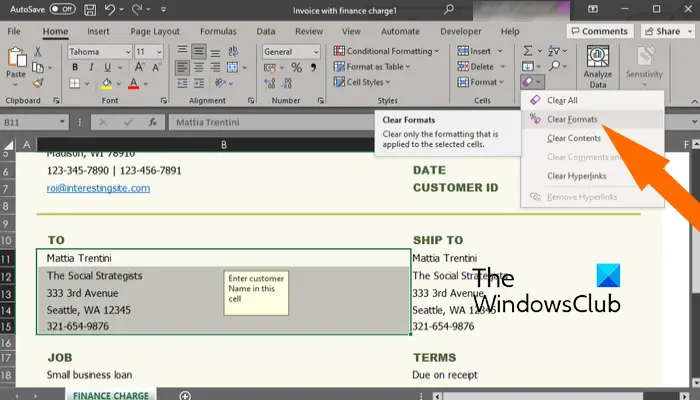In diesem Beitrag werden verschiedene Methoden erläutert Löschen Sie die Formatierung von Zellen in Microsoft Excel.
So entfernen Sie Formatierungen in Excel
Hier sind mehrere Methoden, mit denen Sie Formatierungen in Ihren Excel-Arbeitsmappen auf einem Windows-PC entfernen können:
- Verwenden Sie die Option Formate löschen, um Formatierungen in Excel zu entfernen.
- Verwenden Sie Tastaturkürzel, um Formatierungen in Excel zu entfernen.
- Löschen Sie alle Formatierungen mit dem Format Painter-Tool.
- Führen Sie einen VBA-Code aus, um die Formatierung zu entfernen.
- Formatierung aus einem Bild entfernen.
- Bedingte Formatierung löschen.
1]Verwenden Sie die Option Formate löschen, um Formatierungen in Excel zu entfernen
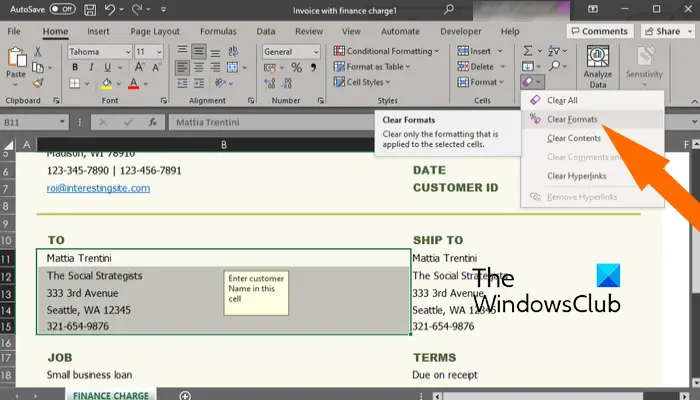
Die erste und einfachste Methode zum Löschen der Formatierung in Ihrer Excel-Arbeitsmappe ist die Verwendung der Option „Formate löschen“. Es ist in Ihrem Menüband verfügbar und kann über die Registerkarte „Startseite“ schnell aufgerufen werden.
Öffnen Sie Ihre Excel-Arbeitsmappe und wählen Sie dann die Zellen aus, aus denen Sie die Formatierung entfernen möchten. Wenn Sie alle Zellen auswählen möchten, drücken Sie die Tastenkombination Strg+A.
Gehen Sie jetzt zum Heim Klicken Sie in der Multifunktionsleiste auf die Registerkarte „Bearbeiten“ und klicken Sie in der Gruppe „Bearbeiten“ auf „ Klar Dropdown-Option. Wählen Sie anschließend die aus Klare Formate Option aus den angezeigten Menüoptionen.
Sobald Sie dies tun, werden alle Formatierungen (Farbe, Ausrichtung usw.) aus den ausgewählten Zellen entfernt.
Sehen: Wie formatiere oder bearbeite ich ein Bild in Excel?
2]Verwenden Sie Tastaturkürzel, um Formatierungen in Excel zu entfernen
Eine weitere einfache Methode zum schnellen Entfernen von Formatierungen in Excel ist die Verwendung von Tastaturkürzeln. So können Sie die Tastenkombinationen verwenden, die Sie nacheinander verwenden können, um Formatierungen aus ausgewählten Zellen in MS Excel zu löschen:
Zunächst können Sie die Zellen auswählen, aus denen Sie die Formatierung entfernen möchten, und auf drücken Alt Taste auf Ihrer Tastatur. Es werden die Tasten angezeigt, die Sie drücken müssen, um ein bestimmtes Menü und andere Optionen auszuwählen. Um nun das Home-Menü auszuwählen, drücken Sie die Taste H Schlüssel.
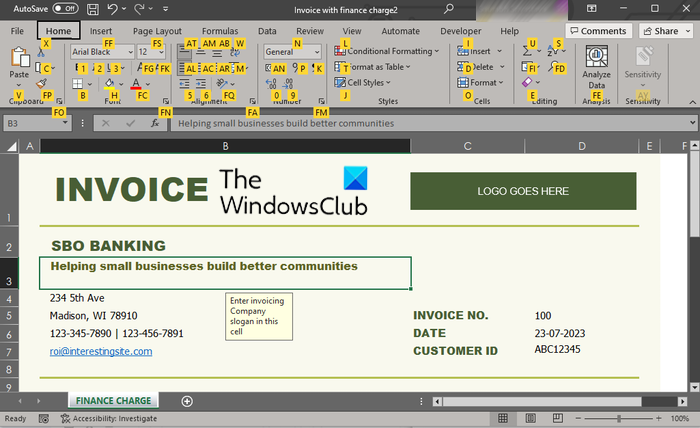
Um die Option „Löschen“ auszuwählen, wählen Sie den Schlüssel aus, der für die Option angezeigt wird. Normalerweise ist es das E Taste, die Sie drücken müssen.
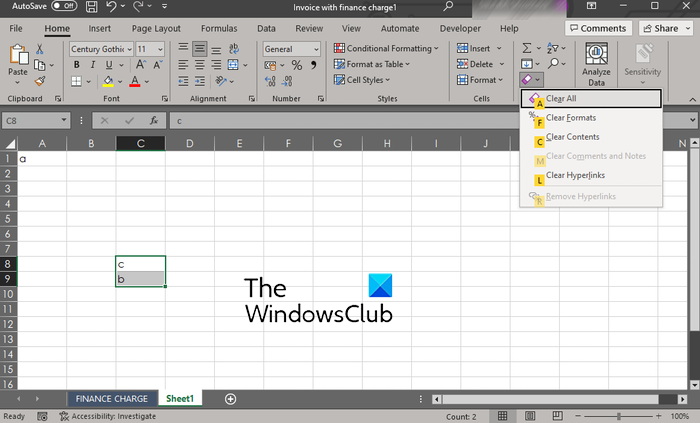
Drücken Sie anschließend die Taste F Taste, um mit der Option „Formate löschen“ die Formatierung aus den aktuell ausgewählten Zellen zu entfernen.
Hier ist also die Reihenfolge der Tastenkombinationen, die Sie drücken müssen, um die Formatierung in Excel schnell zu löschen: ALT → H → E → F
Lesen: Wie finde ich die letzte Zelle in einem Excel-Arbeitsblatt und setze sie zurück?
3]Löschen Sie alle Formatierungen mit dem Format Painter-Tool
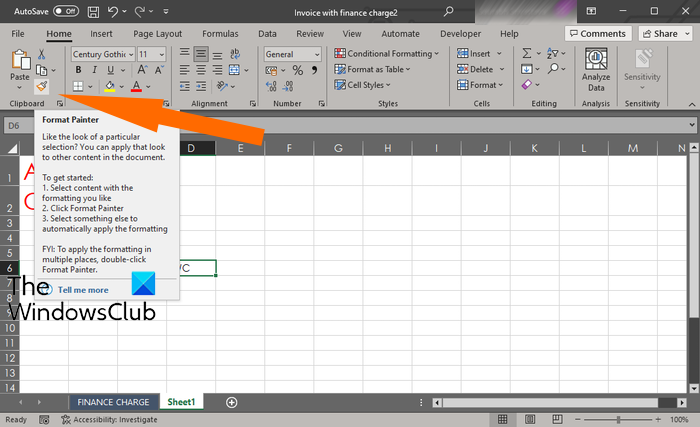
Die nächste Methode, mit der Sie Formatierungen in Ihrer Excel-Arbeitsmappe entfernen können, ist die Verwendung des Format Painter-Tools. Es ist ein praktisches Tool in Excel, mit dem Sie auf ausgewählte Zellen dieselbe Formatierung anwenden können wie auf einige andere Zellen. Sie können die gleiche Farbe, den gleichen Schriftstil, die gleiche Schriftgröße, den gleichen Rahmenstil usw. auf Zellen anwenden, indem Sie die Formatierung aus anderen Zellen kopieren. Es kann auch verwendet werden, um alle Formatierungen zu entfernen. Schauen wir uns an, wie das geht.
Öffnen Sie die gewünschte Excel-Arbeitsmappe und wählen Sie eine Zelle ohne Formatierung aus.
Navigieren Sie als Nächstes zu Heim Registerkarte und von der Zwischenablage Gruppe, wählen Sie die aus Format Maler Möglichkeit.
Nachdem Sie „Format Painter“ ausgewählt haben, wählen Sie alle Zellen aus, aus denen Sie die Formatierung entfernen möchten. Sie können mehrere Zellen auswählen, indem Sie bei gedrückter Umschalttaste auf die Zellen klicken.
Drücken Sie abschließend die Eingabetaste und die Formatierung wird aus den ausgewählten Zellen entfernt.
Sehen: Wie setze ich die Excel-Einstellungen auf die Standardeinstellungen zurück?
4]Führen Sie einen VBA-Code aus, um die Formatierung zu entfernen
Sie können auch VBA-Code verwenden, um Formatierungen aus Excel zu entfernen. Nachdem Sie das erforderliche VBA-Skript erstellt haben, müssen Sie es nur noch ausführen, um schnell alle Formatierungen aus dem definierten Zellbereich zu löschen. Hier ist das einfache VBA-Skript, das Sie dafür verwenden können:
Wechseln Sie zunächst zu Entwickler Registerkarte und klicken Sie auf Visual Basic Möglichkeit.
Gehen Sie danach im geöffneten Fenster zu Einfügen Menü und wählen Sie das aus Modul Möglichkeit.
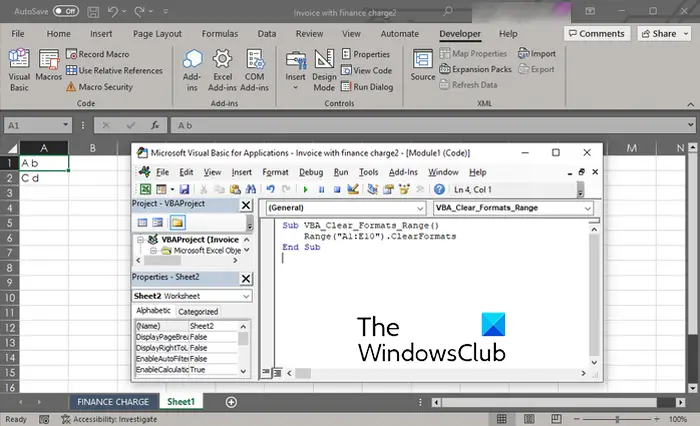
Geben Sie als Nächstes das folgende Skript ein:
Sub VBA_Script_to_Clear_Formats()
Range("A1:E10").ClearFormats
End Sub
Im obigen Skript A1:E10 ist der Bereich der Zellen, aus denen Sie die Formatierung entfernen möchten.
Wenn Sie fertig sind, speichern Sie das Fenster „Microsoft Visual Basic für Applikationen“ und schließen Sie es.
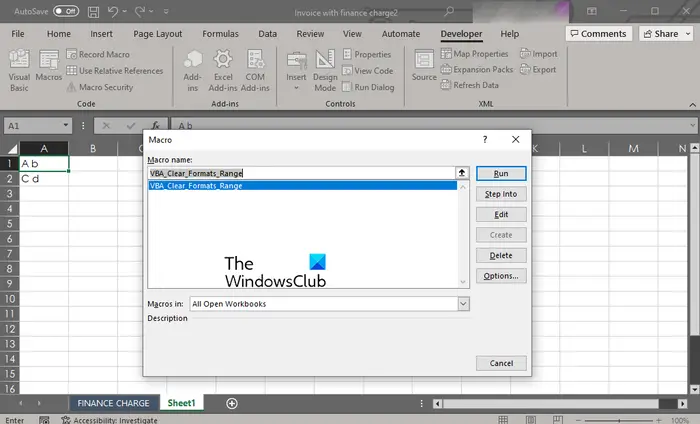
Klicken Sie nun auf Entwickler > Makros Option, wählen Sie das oben erstellte Skript aus und drücken Sie die Taste Laufen Taste. Alle Formatierungen werden schnell gelöscht.
Lesen: Wie markiere ich eine Zelle oder Zeile mit einem Kontrollkästchen in Excel?
5]Formatierung aus einem Bild entfernen
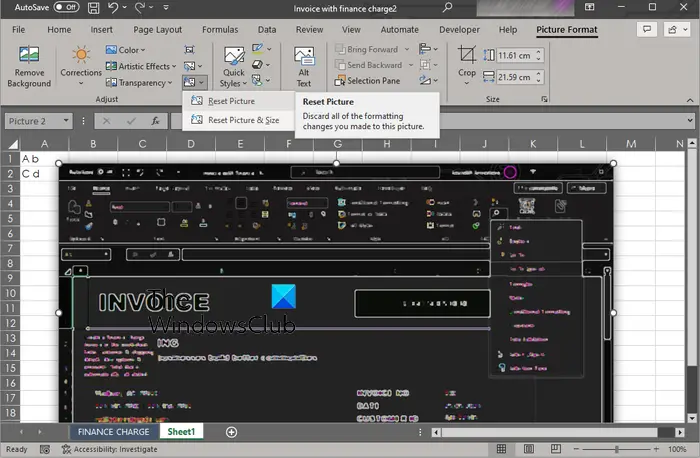
Sie können auch alle Formatierungen aus einem Bild entfernen, das Sie Ihrer Excel-Arbeitsmappe hinzugefügt haben. Excel bietet Ihnen die Option „Bild zurücksetzen“, mit der alle Formatierungen verworfen werden, die an in einer Arbeitsmappe vorhandenen Bildern vorgenommen wurden. Hier erfahren Sie, wie Sie es verwenden können.
Öffnen Sie zunächst die Zielarbeitsmappe mit den Bildern und wählen Sie alle Bilder aus, deren Formatierung Sie entfernen möchten.
Gehen Sie jetzt zum Bildformat Registerkarte und klicken Sie auf Bild zurücksetzen Dropdown-Option. Sie finden diese Option unter Anpassen Gruppe. Klicken Sie anschließend auf Bild zurücksetzen Möglichkeit. Wenn Sie die Größe des Bildes zurücksetzen möchten, wählen Sie das aus Bild und Größe zurücksetzen Möglichkeit.
Sehen: Wie entferne ich Bindestriche in Excel?
6]Bedingte Formatierung löschen
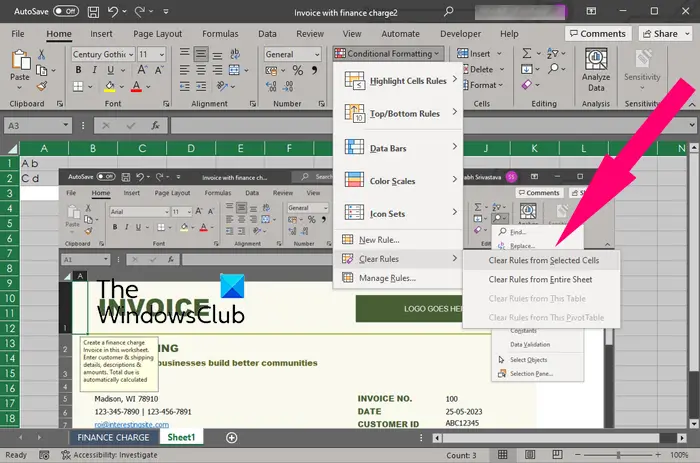
Wenn Sie die bedingte Formatierung in Excel entfernen möchten, können Sie die folgenden Schritte ausführen:
Öffnen Sie zunächst eine Excel-Arbeitsmappe und wählen Sie den Teil des Blattes aus, dessen Formatierung Sie löschen möchten.
Gehen Sie jetzt zum Heim Registerkarte und klicken Sie auf Bedingte Formatierung Dropdown-Menüoption.
Klicken Sie anschließend auf Klare Regeln Option und wählen Sie dann die Regeln aus ausgewählten Zellen löschen oder Klare Regeln aus dem gesamten Blatt Möglichkeit.
Sobald Sie dies tun, wird die bedingte Formatierung ausgewählter Zellen oder des gesamten Blatts gelöscht/
Jetzt lesen: Wie kann ich die Größe einer Excel-Datei reduzieren?
Was ist die Verknüpfung zum Entfernen der Formatierung in Excel?
Sie können Formatierungen in Excel mithilfe von Tastenkombinationen entfernen. Drücken Sie einfach die Tasten ALT → H → E → F in der angegebenen Reihenfolge und die Formatierung wird aus den ausgewählten Zellen in Ihrer Arbeitsmappe entfernt.